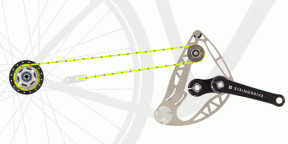5 nasvetov za uporabo velikih pametnih telefonov z eno roko
Tehnologije / / December 28, 2020
Sodobni pametni telefoni so zelo veliki. To je seveda super: za ogled napisanega na zaslonu vam ni treba napeti oči. Toda trdna velikost prinaša tudi nevšečnosti. Doseganje ikone želene aplikacije s palcem, v katerem držite pripomoček, medtem ko je drugi zaseden z nečim, je še vedno naloga. Obstaja pa nekaj trikov, ki vam bodo olajšali življenje.
1. Vklopite način z eno roko
Številni pametni telefoni imajo vgrajen način, ki omogoča enostavno uporabo z eno roko.
iPhone
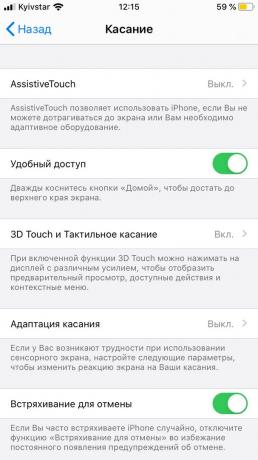
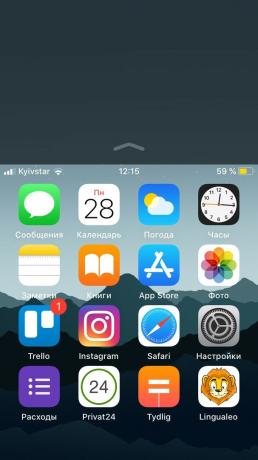
V iPhonu za to kliknite »Nastavitve« → »Splošno« → »Dostopnost« in aktivirajte možnost »Enostaven dostop«. Nato povlecite navzdol z vrha zaslona (iPhone X in novejši) ali dvakrat tapnite gumb Domov (iPhone 8 in novejši).
Vsebina zaslona se bo premaknila, tako da jo boste lahko pritisnili s palcem roke, v kateri držite pametni telefon. Če želite zapustiti ta način, povlecite navzgor od dna vrha zaslona.
Android

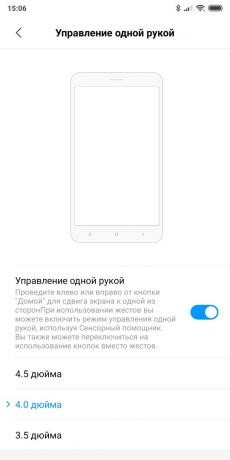
Pametni telefoni Android imajo različna imena za to funkcijo. Kopajte po nastavitvah in našli ga boste. Na primer, v pametnih telefonih Samsung morate odpreti »Nastavitve« → »Dodatne funkcije« in omogočiti možnost »Enoročno upravljanje«. Odvisno od vaše izbire lahko ta način aktivirate tako, da povlečete po zaslonu ali trikrat pritisnete gumb Domov. Če želite zapustiti način "z eno roko", preprosto tapnite prazno mesto na zaslonu.
Pri pametnih telefonih Xiaomi so parametri podobni: pojdite v »Nastavitve« → »Napredno« → »Enoročno upravljanje«. Za vklop načina povlecite prst v spodnji desni kot: od gumba Domov do Nazaj. Ali pa v levi kot, če ste levičar.
2. Namestite posebne programe
Tistim, katerih pametni telefon nima prej omenjenega načina, so lahko v pomoč tuje aplikacije.
Eden od njih je kazalnik dosegljivosti. Po namestitvi s prstom povlecite po desnem ali levem robu zaslona in prikaže se okrogla kazalka. Omogoča vam, da dosežete gumbe in ikone na vrhu, ne da bi premaknili prst do njih. Premikate se in tapkate s prstom na dnu zaslona, kurzor pa se sproži na vrhu. Precej priročno.
Cena: Brezplačno


Potrebovali boste tudi Spodnje hitre nastavitve. Ta program ustvari zaveso z nastavitvami na dnu, zaradi katere vam ni treba segati, da pametni telefon preklopite v tihi način ali preklopite svetlost.
Cena: Brezplačno
Nazadnje, če ste zakoreninjeni ali lahko v terminal vnesete nekaj ukazov, poskusite z aplikacijo One-Handed Mode. Pametnim telefonom, ki ga nimajo, dodaja podporo za enoročni način. Ob zagonu mu omogočite korenski dostop ali sledite temu navodila od razvijalcev. Potrebujete kabel USB in računalnik. Aplikacija stane 99 centov.
Cena: Brezplačno
3. Ikone pravilno postavite na začetni zaslon

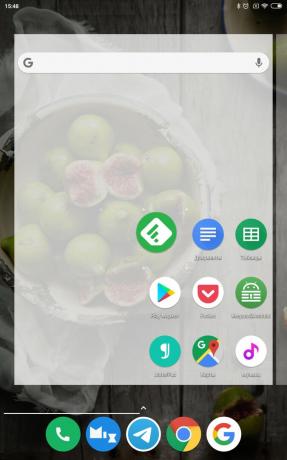
Ikone razporedite na začetni zaslon tako, da jih je mogoče enostavno pritisniti s palcem roke, s katero držite pametni telefon. Seveda lahko ikone premikate tako na Androidu kot na iPhoneu.
Toda iOS prisili uporabnika, da razporeja aplikacije v mreži, tako da ni praznega prostora. To ni zelo priročno: ugotoviti morate, kaj zapolniti v oddaljenih kotih. Vendar obstaja izhod: uporabite orodje Makeovr. Smo že opisali kako deluje.
Odprite Makeovr v Safariju in z njim ustvarite nekaj "praznih" ikon. Nato jih razporedite po zgornjem in levem delu zaslona. Postavite potrebne ikone bližje spodnjemu desnemu kotu.
Uporabniki Androida nimajo takšnih omejitev - ikone lahko postavite kamor koli želite. Res je, da nekateri preobleke, na primer MIUI, ne prenašajo praznega prostora na zaslonu, kot je iOS. Toda nič vas ne ovira pri nalaganju tretjih oseb zaganjalnik.
4. Stisnite tipkovnico
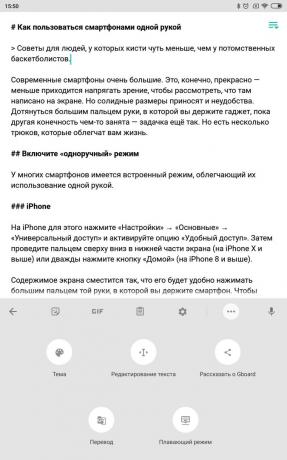

Tipkanje z enim prstom na pametnem telefonu je nehvaležno opravilo, včasih pa je to edina možnost. Če ste na primer v avtobusu in želite napisati nekaj takega, kot je »Coming Soon«.
Številne tipkovnice za Android in iOS imajo način z eno roko. Če želite na standardni tipkovnici iPhone preklopiti nanjo, kliknite ikono za izbiro jezika in določite, kam naj tipkovnico premaknete - v desno ali levo.
Nastavitve se za različne pametne telefone Android razlikujejo. V standardni Gboard se način vnosa z eno roko aktivira z dolgim pritiskom na tipko vejice. Lahko se tudi dotaknete elipse v glavi tipkovnice in izberete plavajoči način: na ta način lahko premaknite Gboard v kateri koli kot zaslona, kar je še posebej uporabno pri zelo velikih pametnih telefonih oz tablete.
5. Spremenite nastavitve aplikacije

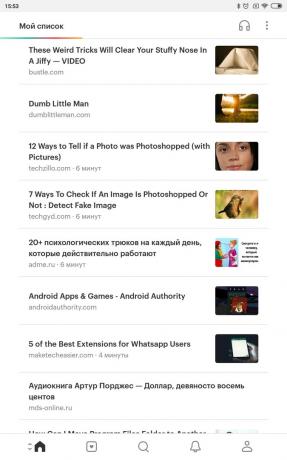
Na primer, brskalnik je veliko bolj priročen za uporabo z eno roko, če je njegova orodna vrstica na dnu. To funkcijo lahko omogočite v brskalniku Google Chrome. Če želite to narediti, vnesite chrome: // flags v naslovni vrstici in tam poiščite poskusno funkcijo Chrome Duet. Vklopite ga, znova zaženite brskalnik in orodna vrstica bo na dnu.
Cena: Brezplačno

Cena: Brezplačno
Vendar to ne deluje na vseh napravah. Če vaš Chrome noče omogočiti Chrome Duet, namestite drug brskalnik z eno roko. Na primer Opera Touch.
Cena: Brezplačno

Cena: Brezplačno
Prav tako je smiselno, da vse svoje aplikacije, ki to omogočajo, preklopite tako, da prikazujejo podatke v obliki seznamov. Na primer, ko Pocket prikaže vaše članke v kvadratih, ni ravno primerno priti do oddaljenega. In če ga preklopite v način seznama - ni pomembno, ali kliknete element na desni ali levi strani - se odpre enostavno.
Enako je z glasbenimi predvajalniki. Če albume prikazujejo ločeno, jih je težko izbrati tako, da pametni telefon držite z eno roko. Vklopite zaslon kot seznam in stanje bo veliko boljše.
Preberite tudi🧐
- 5 aplikacij, da kar najbolje izkoristite gumbe Android
- 7 senzorjev, zaradi katerih je vaš pametni telefon tako pameten
- Zakaj ne potrebujete novega pametnega telefona